Mosaic Design
Mosaic Design predstavlja modul za kreiranje jednopolnih i šema delovanja u okruženju AutoCAD-a. Jednostavnost i efikasnost su najveće prednosti Mosaic Design-a koje korisnik prepoznaje posle vrlo kratkog vremena radeći u njemu. Navigacija unutar šeme je veoma jednostavna, nalik navigaciji u Internet Explorer-u, i višestruko će Vam uštedeti vreme za kreiranje i plotovanje šema.
Mosaic Design je integrisan u ePlusMenuCAD-u u obliku modula, i to sa dve palete sa alatima i 3 submenija.
Šta može i kako radi?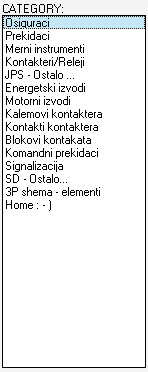
Mosaic Design Vam nudi veliku bazu simbola i elementa koji se mogu pojaviti u jednopolnoj i šemi delovanja. Baza simbola se konstantno širi i svakoj sledećoj verziji je sve veća sa više simbola. Kreiranje jednopolne šeme se započinje odabirom template-a kojii će Vam najviše odgovarati, i koji ćete prilagođavati po potrebi.
Za insertovanje elemenata i kompletnih izvoda u ormanu je zadužena funkcija iNteLLi Elements. Insertovanje SVIH izvoda u šemi se može izvršiti na jedan klik, npr. 50 standardnih izvoda za utičnice ili svetlo – svi se insertuju odjednom – uz automatsko obeležavanje:
• oznake prekidača (npr. F1, F2, …)
• broja klema (npr. ako izaberete da su izvodi tropolni – 1-3, 4-6, …)
• broja strujnog kruga (npr. 1, 2, 3…)
Svi ostali elementi se prilikom atomatskog insertovanja obeležavaju automatski:
• grebenasti prekidači
• kontaktori
• automatski osigurači
• topljivi osigurači
…
Tehnička specifikacija za predmer se vrši sa Mosaic Collection modulom koji skuplja sve insertovane elemente iz šeme i prikazuje ih u prozoru zajedno sa opisima simbola i količinama. Tehničku specifikaciju je moguće je export-ovati u MS Word dokument i koristiti za dalju obradu.
Pokretanje
Mosaic Design se pokreće tako što se otvori jedan od template-a koji se prilikom instalacije ePlusMenuCAD-a automatski kopiraju u Vaš default direktorijum sa template-ima. Po default-u uz ePlusMenuCAD prilikom instalacije dolazi 10-ak template jednopolnih šema. Izborom jednog template-a Mosaic Design se atomatski pokreće, i možete koristiti bilo koju komandu iz menija, ili toolbar-a. Možete i sami praviti svoje template-ove koje najčešće korisite i čuvati ih kako bi ih koristili kasnije.
Navigacija u šemi
Mosaic ima dva toolbar-a koji se mogu uključiti: Mosaic Navigation i Mosaic Tools. Mosaic Navigation je zadužen za navigaciju unutar šeme.
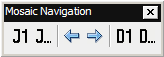
Svi listovi jednopolne šeme nose prefix <J>, a šeme delovanja <D>, tako da se klikom na dugme <J1> skače na prvu stranu jednopolne šeme, a na <J…> otvara prozor sa prikazom svim listovima u šemi. Klikom se skače na željenu stranu. Ista logika je preneta i na listove šeme delovanja, s tom razlikom što naziv prve strane <D1> i prozor za sve listove je <D…>.
Ovaj način navigacije kroz šemu razvodnog ormana je vrlo jednostavan i šema postaje pregledna i svi listovi vrlo dostupni. Izmene u šemi su bezbolne, jer je bilo brisanjem nekog elementa, npr. prekidača, ili celog izvoda moguće reoznačiti cela šema, tako da se SVI elementi ponovo označe od 1 pa na dalje.
Alati za rad u šemi

Alati za rad u električnoj šemi Mosaic Design-a Vam omogućavaju sledeće radnje:
• Brisanje i dodavanje strana
• Pomeranje strana
• Reoznačavanje svih elemenata
• Menjanje teksta elemenata u šemi
• Inteligentno popunjavanje tabele potrošača (potrošač, prostorija, tip kabla, presek…)
• Kopiranje i pomeranje elemenata unutar jednog lista
• Kopiranje i pomeranje elemenata i celih izvoda iz jedne strane u drugu
• Pravljenje od običnog crteža Mosaic Design šemu – Mosaic Hibrid
• Insertovanje elemenata i izvoda sa automatskim označavanjem
• Options prozor sa podešavanjem svih opcija u Mosaic-u
• Kreiranje novih klem-lajsni sa novim brojem ili oznakom
• iNteLLi Plot - inteligentno plotovanje jedne ili više šema
• iNteLLi SaveAs – inteligentno čuvanje svakog lista Mosaic šeme u običan DWG crtež
iNteLLi Plot
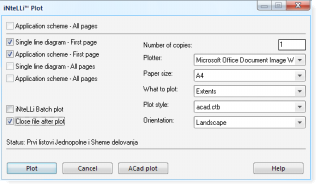
Plotovanje električnih šema u Mosaic Design-u vrši se pomoću ove funkcije. Možete odabrati šta želite da plotujete: sve listove jednopolne šeme, sve listove šema delovanje, samo prve listove ….
Ukoliko otvorite Mosaic Design template iNteLLi Batch Plot, sa istom komandom MP pokrećete InteLLi Plot prozor, i u njemu je sada moguće štampati neograničeno Mosaic Design električnih šema, i drugih NON-Mosaic crteža. Potrebno je samo selektovati folder u kome se nalaze svi crteži. Subfolderi su podržani.
Na taj način je moguće pustiti na štampu i do 1000 listova šema za samo 30 minuta. Sve ostalo je na štampaču koji posle može satima da štampa šeme.
iNteLLi SaveAs
Mosaic Desugn električnu šemu razvodnog ormana je moguće sačuvati kao posebne listove, tj. crteže – svaki list u svoj crtež. Za to je zadužena funkcija iNteLLi SaveAS, kojim je moguće sve električne šeme u izabranom folderu da pretvori u obične crteže i automatski promeni nazive crteža po nazivu ormana, broja lista…





